Laptop lên màn hình nhưng không chạy là do đâu ?
Bạn đang gặp trường hợp laptop lên màn hình nhưng không chạy? Nhiều người sẽ nghĩ ngay đến việc mang máy ra các trung tâm để sửa laptop, pc. Nhưng lúc này bạn hãy bình tĩnh và tìm hiểu nguyên nhân do đâu và cách khắc phục dưới đây, biết đâu sẽ tiết kiệm được một khoản chi phí cũng như có kinh nghiệm mỗi khi laptop gặp vấn đề. Cùng tham khảo một số cách sửa màn hình máy tính mà mình tổng hợp dưới đây nhé!
Cách khắc phục khi laptop lên màn hình nhưng không chạy
Hiện tượng laptop lên màn hình nhưng không chạy có thể do nhiều nguyên nhân. Ví dụ lỗi nguồn, lỗi màn hình, hỏng sạc, do virus… Tuỳ từng lỗi có cách xử lý khác nhau. Cụ thể thì các bạn hãy xem hướng dẫn ở dưới đây!
Kiểm tra nguồn điện khi gặp laptop lên màn hình nhưng không chạy
Đây là một trong những nguyên nhân phổ biến không chỉ gây ra hiện tượng này mà còn tất cả các lỗi khác trên laptop, pc. Vì vậy bạn hãy kiểm tra nguồn điện. Khi gặp trường hợp chân cắm lỏng, sạc hỏng, sự cố đường điện, nhầm sạc… cũng làm xảy ra lỗi.
Các bước kiểm tra nguồn điện được thực hiện như sau:
Kiểm tra nguồn điện: Kiểm tra hoạt động của ổ cắm bằng cách cắm thiết bị khác vào ổ cắm. Hoặc cắm sạc laptop vào ổ điện khác. Kiểm tra sạc xem dây bị đứt, hở hay không? Gặp tình trạng này chúng ta nên thay dây sạc khác.

Kiểm tra sạc điện: Trước tiên cần xem lại xem bạn có sử dụng nhầm sạc laptop hay không? Việc điện áp không đủ do không đúng sạc chính hãng cũng khiến laptop lên màn hình nhưng không chạy. Hoặc sử dụng sạc khác sạc cho thiết bị để xem lại hoạt động của sạc đang dùng.
Kiểm tra màn hình nếu laptop lên màn hình nhưng không chạy
Màn hình bị lỗi có thể là một trong những lỗi khiến laptop lên màn hình nhưng không chạy. Nếu thấy tiếng động phát ra từ ổ cứng khi laptop khởi động, mà màn hình không sáng thì có thể màn hình bị hỏng.
Lúc này hãy quan sát màn hình xem có thấy hình ảnh hay điểm sáng nào không? Trường hợp này có thể màn hình LCD bị lỗi hoặc hỏng cao áp. Hãy cân nhắc kỹ càng trước khi tự thực hiện việc thay thế tại nhà. Bạn cũng cần chắc chắn mua được linh kiện thay thế hàng chuẩn.
Lúc này, để chắc chắn hơn, bạn có thể mang ra trung tâm sửa chữa laptop, pc uy tín. Để nhờ kỹ thuật viên có kinh nghiệm kiểm tra xem có phải lo lỗi màn hình không?
Laptop lên màn hình nhưng không chạy do USB, thẻ nhớ cắm trên máy
Có thể nguyên nhân laptop lên màn hình nhưng không chạy do USB, thẻ nhớ cắm trên máy, từ đó dẫn đến việc khởi động bị gián đoạn gây nên sự cố. Hãy rút thẻ nhớ hoặc USB ra và thực hiện thao tác khởi động lại nhé!

Dùng đĩa cứu hộ khi laptop lên màn hình nhưng không chạy do virus
Trong trường hợp laptop xuất hiện virus sẽ làm biến mất một số thành phần của hệ thống, lúc này laptop lên màn hình nhưng không chạy. Để khắc phục điều này bạn hãy sử dụng đĩa cứu hộ như WinBuilder, mini PE, Hiren’s Boot CD… Bạn cũng có thể chọn phương án cải lại laptop.

Sử dụng cách cài đặt lại có 1 nhược điểm khiến mất đi thiết lập cũ và làm mất đi các phần mềm. Khắc phục bằng đĩa cứu hộ có thể quét virus và khôi phục được thành phần hệ thống đã mất.
Khởi động máy chế độ Safe mode
Laptop gặp trường hợp xung đột trình điều khiển hoặc phần mềm sẽ khiến laptop lên màn hình nhưng không chạy được. Giải pháp khởi động bằng chế độ Safe mode sẽ giúp bạn giải quyết vấn đề.
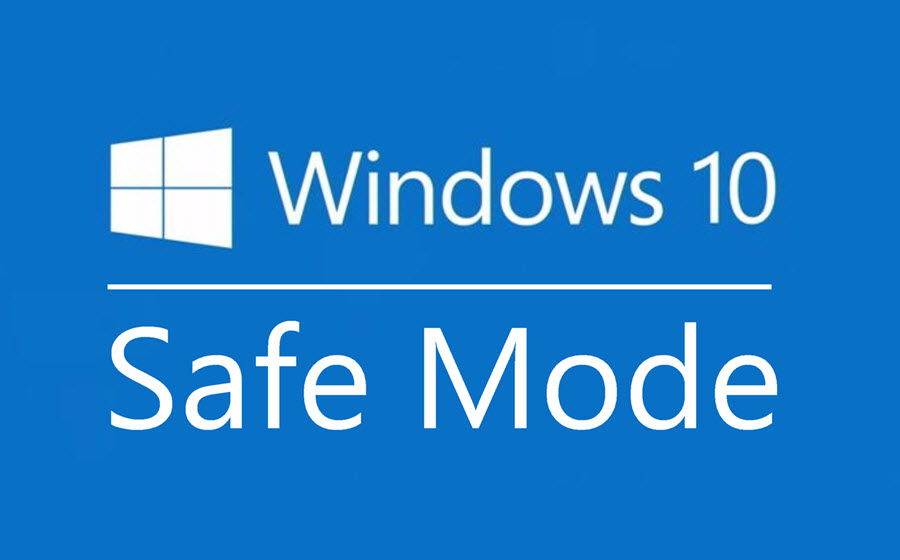
Đầu tiên nhấn F8 sau khi khởi động => Khi menu mới hiện ra hãy chọn chế độ Safe Mode.
Sau khi vào chế độ Safe Mode, tiến hành gỡ chương trình, phần mềm mới cài đặt => Sau cùng khởi động lại thiết bị.
Rất có thể sau khi hoàn thành các bước này laptop của bạn đã khắc phục được lỗi.
Laptop hiện màn hình lỗi màu xanh và không chạy được
Màn hình laptop hiện màu xanh và không chạy được có thể do sự cố phần mềm hoặc phần cứng. Những nguyên nhân được tính đến là do lỗi Win, hỏng driver card màn hình, ổ cứng, RAM… hay một số lỗi hỏng bên trong phần cứng.
Mong rằng với những cách khắc phục laptop lên màn hình nhưng không chạy mà mình đã tổng hợp trên đây sẽ hữu ích với các bạn. Nếu có phần nào không hiểu? Hãy để lại bình luận bên dưới bài viết để được hỗ trợ nhé.
Bệnh viện Công nghệ 88 - Đơn vị sửa chữa uy tín Hà Nội
Cẩn Thận - Tận Tâm - Chuyên Nghiệp
***
Website: http://benhviencongnghe88.vn/
Địa chỉ:
Trung tâm bảo hành 1
40 Trần Đại Nghĩa - Hai Bà Trưng - Hà Nội (024.7106.9999 số máy lẻ 310)
Trung tâm bảo hành 2
117 Lương Thế Vinh - Thanh Xuân - Hà Nội (024.7106.9999 số máy lẻ 311)
Trung tâm bảo hành 3
135 Chùa Láng - Đống Đa - Hà Nội (024.7106.9999 số máy lẻ 312)
Trung tâm bảo hành 4
106 Hồ Tùng Mậu - Cầu Giấy - Hà Nội (024.7106.9999 số máy lẻ 313)
Trung tâm bảo hành 5
63 Nguyễn Thiện Thuật - Quận 3 - TP HCM (024.7106.9999 số máy lẻ 225)
Trung tâm bảo hành 6
817A Kha Vạn Cân, P. Linh Tây, Q. Thủ Đức (024.7106.9999 số máy lẻ 410)
- 4 mẫu màn hình máy tính 75Hz HOT nhất hiện nay
- Nên mua màn hình máy tính 22 inch nào rẻ, bền, đẹp?
- Những mẫu màn hình 24 inch 75Hz tốt nhất dành cho game thủ
- Mẫu màn hình văn phòng nào được sử dụng nhiều nhất?
- Tư vấn các mẫu màn hình 24 inch tốt nhất trong các phân khúc
- List 5 màn hình máy tính dưới 3 triệu gọn nhẹ cực đẹp
- Top 5 màn hình giá rẻ tốt nhất và bán chạy nhất 2024
- Top 3 màn hình máy tính để bàn giá rẻ chỉ từ 1 triệu
- Top 4 màn hình máy tính 24 inch có chất lượng vượt tầm giá
- List màn hình 24 inch giá rẻ, chất lượng cao đáng mua
Bài viết liên quan
-
 Các cách khắc phục máy tính lỗi màn hình xanh hiệu quả nhất
11-06-2022, 9:14 am
Các cách khắc phục máy tính lỗi màn hình xanh hiệu quả nhất
11-06-2022, 9:14 am
-
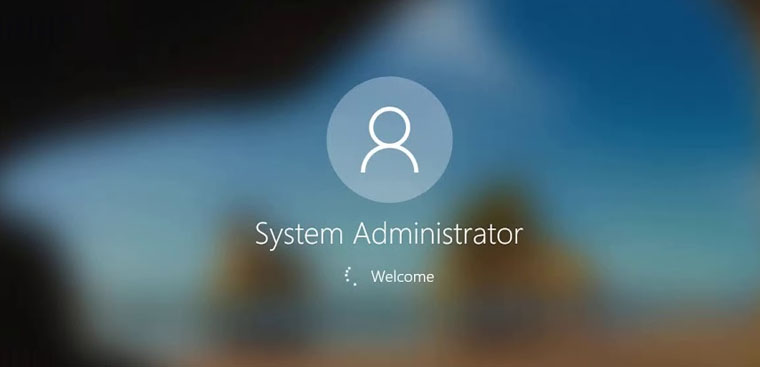 Laptop bị treo ở màn hình khóa và cách sửa
10-06-2022, 11:51 pm
Laptop bị treo ở màn hình khóa và cách sửa
10-06-2022, 11:51 pm
-
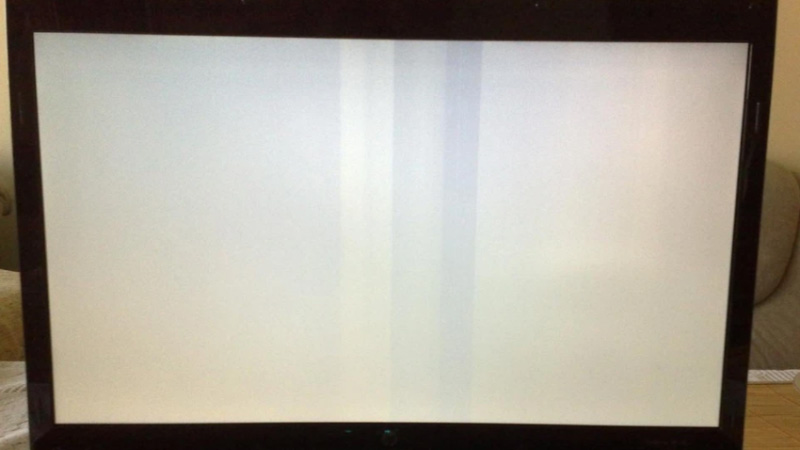 Lỗi màn hình laptop bị trắng mờ - Nguyên nhân và cách khắc phục
10-06-2022, 11:04 pm
Lỗi màn hình laptop bị trắng mờ - Nguyên nhân và cách khắc phục
10-06-2022, 11:04 pm
-
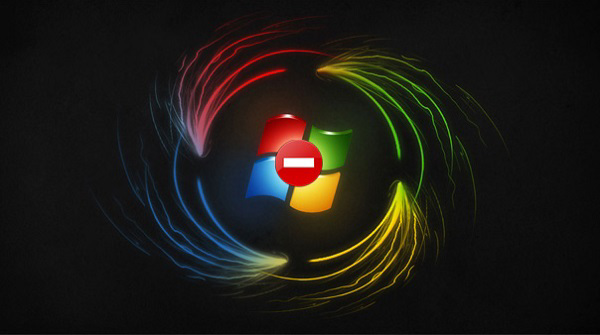 Laptop không vào được màn hình chính: Nguyên nhân và cách khắc phục
10-06-2022, 10:24 pm
Laptop không vào được màn hình chính: Nguyên nhân và cách khắc phục
10-06-2022, 10:24 pm
-
 Cách khắc phục màn hình máy tính bị sọc
10-06-2022, 5:01 pm
Cách khắc phục màn hình máy tính bị sọc
10-06-2022, 5:01 pm
-
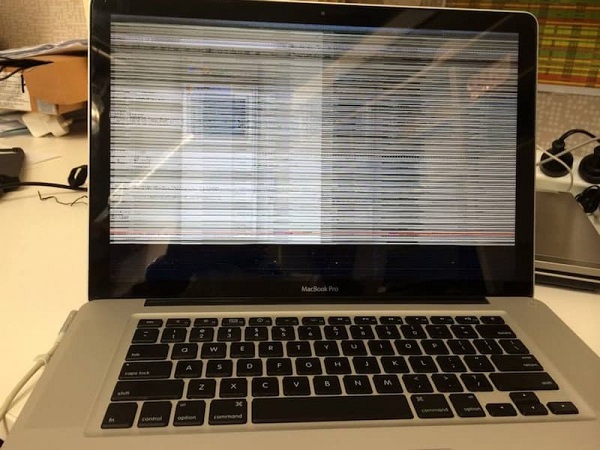 Phải làm gì khi màn hình máy tính bị nháy đen liên tục?
10-06-2022, 2:11 pm
Phải làm gì khi màn hình máy tính bị nháy đen liên tục?
10-06-2022, 2:11 pm
-
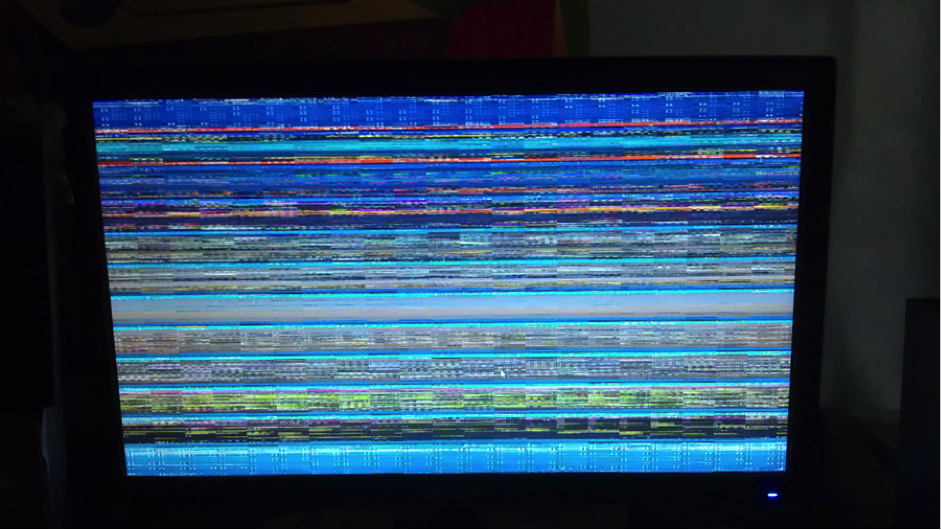 Cách sửa lỗi màn hình bị chớp
04-06-2022, 10:10 pm
Cách sửa lỗi màn hình bị chớp
04-06-2022, 10:10 pm
-
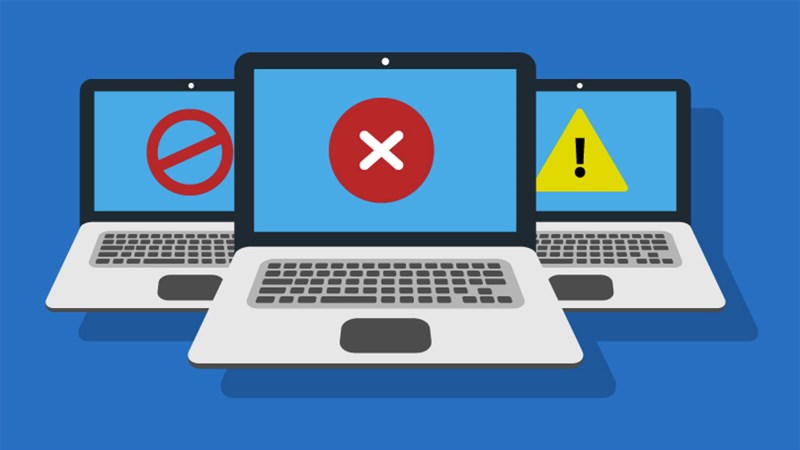 Cách Khắc Phục Màn Hình Máy Tính Bị Đơ, Bị Treo Nhanh Chóng
04-06-2022, 9:54 pm
Cách Khắc Phục Màn Hình Máy Tính Bị Đơ, Bị Treo Nhanh Chóng
04-06-2022, 9:54 pm
-
 Làm ngay các cách này để “dập tắt” tình trạng màn hình laptop bị nháy
04-06-2022, 5:06 pm
Làm ngay các cách này để “dập tắt” tình trạng màn hình laptop bị nháy
04-06-2022, 5:06 pm
-
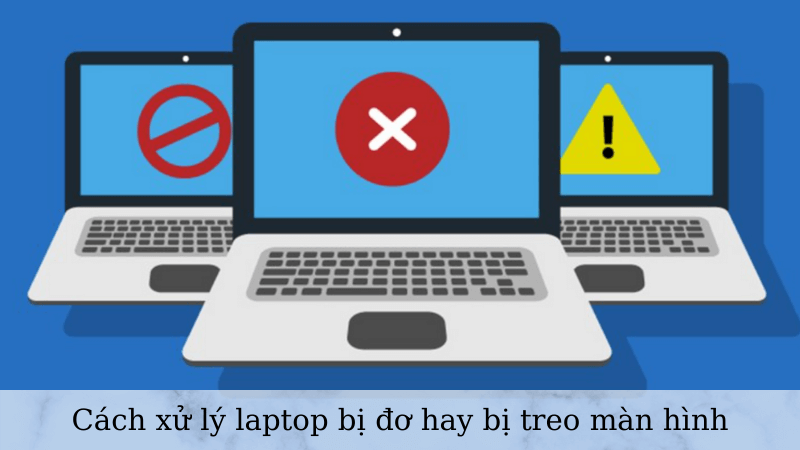 Các cách khắc phục đơn giản khi laptop bị đơ màn hình
04-06-2022, 2:23 pm
Các cách khắc phục đơn giản khi laptop bị đơ màn hình
04-06-2022, 2:23 pm


